Nouveau dans l’environnement de bureau XFCE sous Linux et vous cherchez à modifier les raccourcis clavier par défaut? Vous souhaitez ajouter de nouvelles commandes de raccourci personnalisées, mais vous ne savez pas comment vous y prendre? Nous pouvons aider! Voici comment personnaliser les raccourcis clavier sur XFCE4!
Table des matières
Raccourcis clavier par défaut
XFCE4 n’est pas chargé avec des dizaines de raccourcis clavier comme les autres environnements de bureau Linux, mais il en a beaucoup. Ces raccourcis sont cachés dans la section «Clavier» des paramètres du bureau. Pour accéder à cette zone, ouvrez le menu de l’application XFCE, recherchez l’application des paramètres et ouvrez-la. Vous pouvez également appuyer sur Alt + F2 sur le clavier pour ouvrir le lanceur d’applications. Ensuite, entrez la commande ci-dessous.
xfce4-settings-manager
Dans l’application Paramètres, vous remarquerez des dizaines d’icônes de raccourcis d’application, qui pointent toutes vers différentes options que vous pouvez modifier sur XFCE4. Triez ces icônes et localisez celle qui dit «Clavier», puis double-cliquez sur l’icône pour l’ouvrir.
Les raccourcis clavier par défaut dans la section Clavier des Paramètres peuvent être facilement visualisés en cliquant sur l’onglet «Raccourcis d’application».
Ensuite, à chaque raccourci pour XFCE, vous verrez la combinaison de touches sous la colonne «Raccourci».

Besoin d’en savoir plus sur les raccourcis clavier par défaut? Localisez le bouton «Aide» et cliquez dessus avec la souris pour ouvrir automatiquement l’entrée XFCE Wiki sur les paramètres du clavier.
Modification des raccourcis clavier par défaut
Les raccourcis par défaut sont sains et les développeurs ont fait du bon travail en les configurant de manière logique. Cependant, tous les utilisateurs de XFCE ne seront pas satisfaits des valeurs par défaut, il est donc bon de savoir qu’il est possible d’échanger les raccourcis en cas de besoin.
Pour échanger un raccourci par défaut, recherchez une commande dans la liste en parcourant la colonne «Commande». Une fois que vous avez trouvé la commande que vous souhaitez modifier, passez à la colonne «Raccourci» et double-cliquez sur la combinaison de touches avec la souris.
En double-cliquant sur le combo clavier, une fenêtre apparaît. Utilisez le clavier pour appuyer sur la nouvelle combinaison que vous souhaitez définir pour le raccourci. Répétez cette opération pour autant de raccourcis par défaut que vous le souhaitez. Une fois terminé, cliquez sur «Fermer» pour fermer l’application.
Suppression des raccourcis clavier par défaut
Certains raccourcis sur XFCE sont inutiles. Heureusement, il est possible de les supprimer dans la colonne «Raccourcis d’application». Pour supprimer un raccourci, parcourez la liste «Commande» et cliquez dessus avec la souris pour le sélectionner. Ensuite, cliquez sur le bouton «Supprimer» pour supprimer rapidement le raccourci. Répétez ce processus pour supprimer autant de raccourcis par défaut que nécessaire.
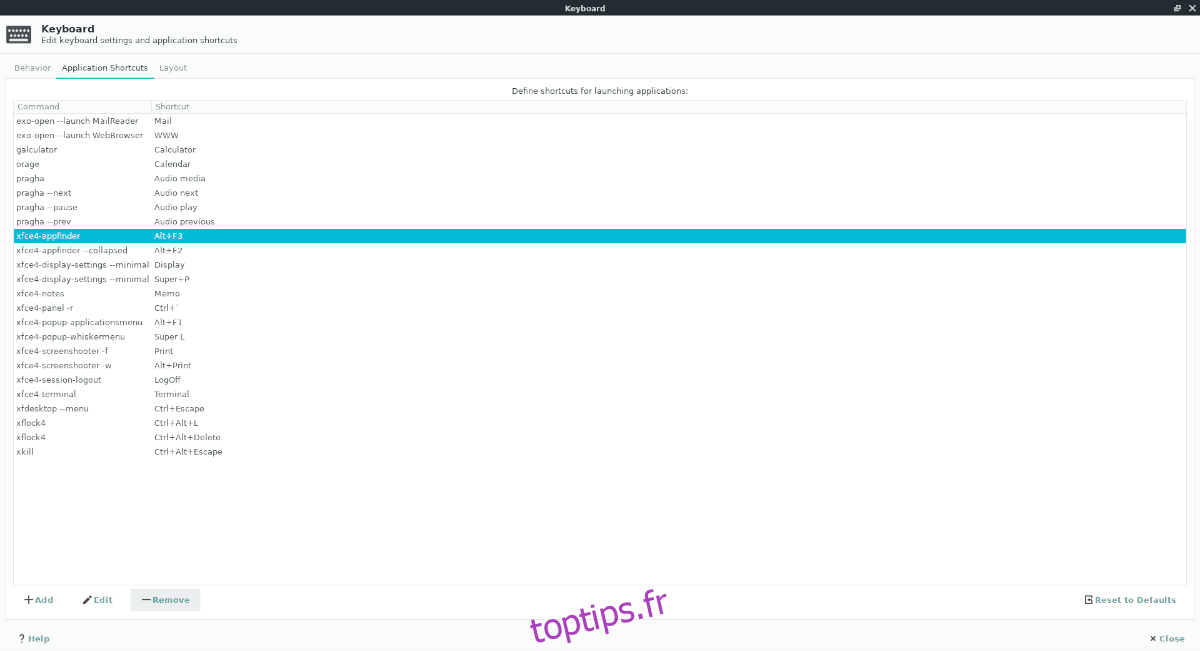
Vous souhaitez restaurer les raccourcis que vous avez supprimés du système? Trouvez le bouton «Rétablir les valeurs par défaut» et cliquez dessus avec la souris. Il devrait restaurer tous les raccourcis supprimés précédemment.
Créer des raccourcis clavier personnalisés
XFCE, comme tous les environnements de bureau Linux, permet aux utilisateurs de créer des raccourcis clavier personnalisés. Plus précisément, les utilisateurs peuvent créer des raccourcis personnalisés qui effectuent des actions de fenêtre spécifiques, des actions de bureau, lancent des applications ou même exécutent des scripts.
Sur le bureau XFCE, il n’y a pas de section «personnalisée» pour les raccourcis clavier. Au lieu de cela, des raccourcis clavier personnalisés sont ajoutés à la liste déjà existante de raccourcis.
Pour créer vos raccourcis clavier personnalisés, ouvrez l’application Paramètres, cliquez sur «Clavier». À l’intérieur de l’application «Clavier», recherchez l’option «Ajouter» en bas de la fenêtre et cliquez dessus avec la souris.
En cliquant sur le bouton «Ajouter», une fenêtre intitulée «Commande de raccourci» apparaîtra. Trouvez «Commande». Ensuite, il y a une case vide où vous pouvez remplir votre action clavier.
Dans la boîte, écrivez la commande de l’application que vous souhaitez lancer avec le raccourci clavier. Ou, si vous souhaitez exécuter un script, écrivez «sh / chemin / vers / script /».

Remarque: vous n’arrivez pas à comprendre la commande que vous souhaitez écrire dans la zone «Commande»? Cliquez sur «Ouvrir» pour rechercher l’application sur votre PC Linux à la place. Après avoir rempli la commande dans la case «Commande», cliquez sur «OK» pour passer à la page suivante.
Sur la page suivante de la fenêtre de configuration du raccourci clavier XFCE, il vous sera demandé de créer la combinaison de touches utilisée pour accéder au raccourci. Pour définir la combinaison, appuyez sur les touches du clavier que vous souhaitez utiliser.
Assurez-vous de répéter le processus de raccourci clavier personnalisé décrit ci-dessus comme vous le souhaitez. Il n’y a pas de limite sur XFCE pour les raccourcis personnalisés. Une fois terminé, cliquez sur «Fermer».
Supprimer les raccourcis personnalisés
Pour vous débarrasser de tous les raccourcis clavier personnalisés sur XFCE, parcourez la colonne «Commande» et mettez-la en surbrillance avec la souris. Après cela, sélectionnez le bouton «Supprimer» pour le supprimer du système.
Alternativement, il est possible de supprimer plusieurs raccourcis personnalisés à la fois en sélectionnant le bouton «Réinitialiser aux valeurs par défaut», car il supprimera tout ce qui n’est pas configuré par défaut.

